Page 1

Appareil photo numérique
HP Photosmart E427
Guide
de l’utilisateur
Page 2

Informations légales
© Copyright 2006 Hewlett-Packard
Development Company, L.P.
Les informations contenues dans le
présent document sont susceptibles
d'être modifiées sans notification
préalable. Les garanties applicables
aux produits et services HP sont
décrites dans les documents de
garantie accompagnant ces produits et
services. Aucun élément de ce
document ne saurait être considéré
comme une garantie supplémentaire.
La société HP ne saurait être tenue
pour responsable des erreurs ou
omissions, techniques ou
rédactionnelles, contenues dans ce
document.
Windows® est une marque déposée de
Microsoft Corporation aux États-Unis.
Le logo SD est une marque
de son propriétaire.
Page 3

Sommaire
1 Mise en route.........................................................................................................5
Dessus, arrière et côté de l'appareil photo..............................................................5
Avant, dessous et côté de l'appareil photo..............................................................6
Avant de prendre des photos..................................................................................6
Installation des piles.........................................................................................7
Allumage de l'appareil photo............................................................................7
Sélection de la langue......................................................................................7
Réglage de la date et de l'heure......................................................................7
Insertion et formatage d'une carte mémoire en option.....................................8
Installation du logiciel.......................................................................................9
Utilisation de votre appareil photo.........................................................................10
2 Prise de photos et enregistrement de clips vidéo............................................11
Prise de photos......................................................................................................11
Enregistrement de clips vidéo...............................................................................12
Revisualisation instantanée...................................................................................12
Zoom numérique...................................................................................................12
Utilisation des paramètres de plage de mise au point...........................................13
Utilisation du Menu Capture..................................................................................13
Utilisation du mode Retardateur.....................................................................16
Paramètres flash—Anti-yeux rouges.............................................................16
Option Compens. exposition..........................................................................16
Option Balance des blancs............................................................................16
Sensibilité ISO................................................................................................16
3 Visualisation de photos et de clips vidéo.........................................................18
Utilisation du mode Lecture...................................................................................18
Suppression d'images....................................................................................19
Utilisation du Menu Lecture...................................................................................19
Affichage des miniatures................................................................................20
Agrandissement des images..........................................................................20
Sélection d'images à imprimer.......................................................................20
Enregistrement de commentaires audio........................................................20
4 Transfert et impression d'images......................................................................22
Transfert d'images avec le logiciel HP Photosmart...............................................22
Transfert d'images sans le logiciel HP Photosmart...............................................22
Connexion à l'ordinateur................................................................................23
Utilisation d'un lecteur de carte mémoire.......................................................23
Impression d'images à partir de l'appareil photo...................................................24
5 Utilisation du Menu Configuration.....................................................................25
6 Dépannage...........................................................................................................26
Réinitialisation de l'appareil photo.........................................................................26
Problèmes et solutions..........................................................................................26
7 Support produit...................................................................................................30
Sites Web utiles.....................................................................................................30
Accès au support...................................................................................................30
Appareil photo numérique HP Photosmart E427 3
Page 4

A Gestion des piles.................................................................................................32
Caractéristiques principales des piles...................................................................32
Extension de l'autonomie des piles.......................................................................32
Mesures de sécurité lors de l'utilisation de piles...................................................32
Icônes d'alimentation.............................................................................................33
Nombre de photos par type de pile.......................................................................33
Performances des piles.........................................................................................34
Rechargement des piles NiMH..............................................................................34
B Spécifications......................................................................................................35
Capacité mémoire.................................................................................................36
Qualité d'image......................................................................................................36
Index............................................................................................................................37
4
Page 5
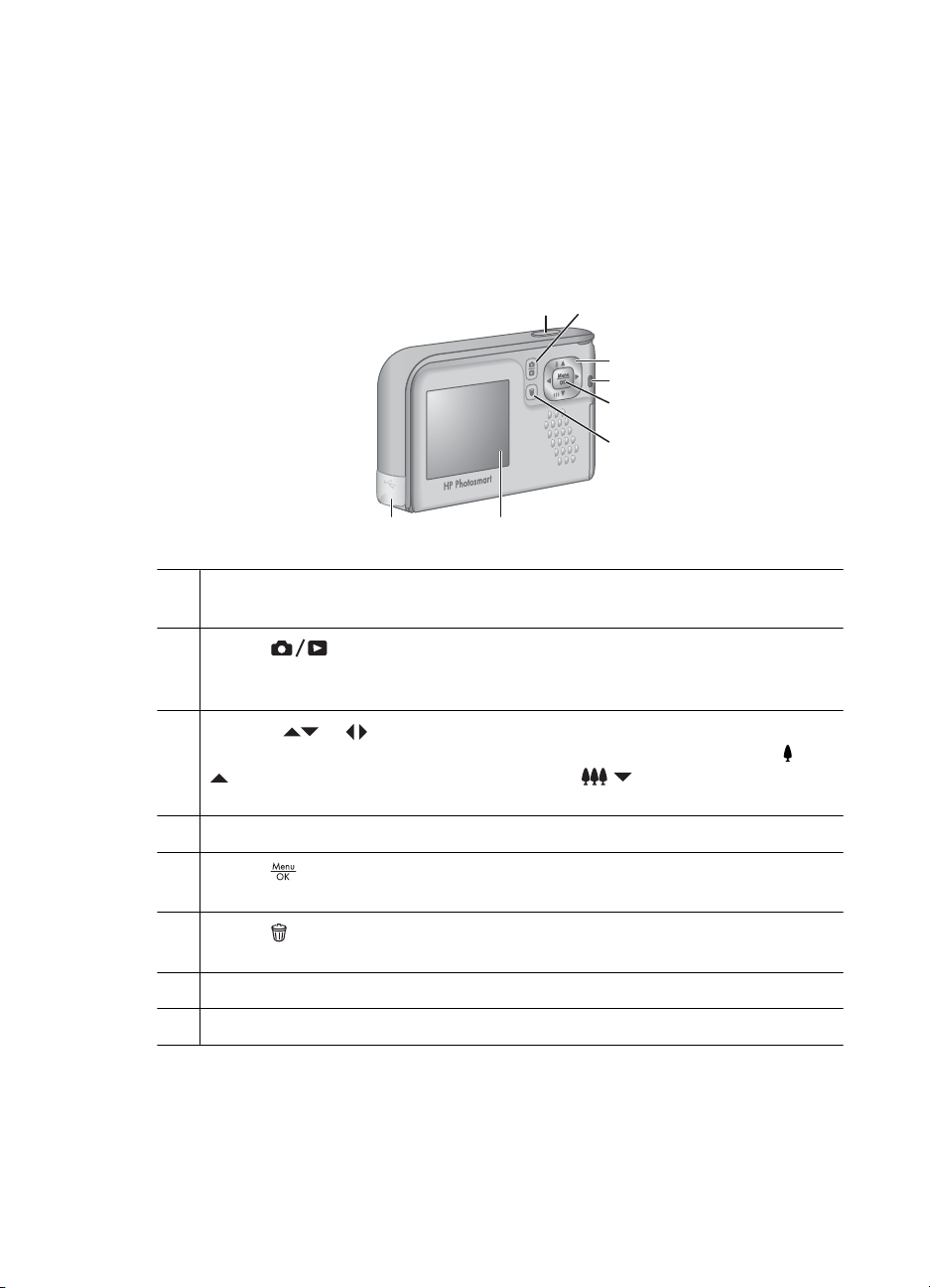
1
Mise en route
Utilisez cette section pour vous familiariser avec les commandes de l'appareil photo, le
configurer et commencer à prendre des photos.
Dessus, arrière et côté de l'appareil photo
12
78
1 Déclencheur : permet de prendre des photos (voir Prise de photos, page 11)
ou d'enregistrer des clips vidéo (voir Enregistrement de clips vidéo, page 12).
2
Bouton Prévisualisation/Lecture : bascule entre Prévisualisation et
Lecture (voir Prise de photos et enregistrement de clips vidéo, page 11 et
Visualisation de photos et de clips vidéo, page 18).
3
4
5
6
3
Touches et : permettent de naviguer dans les menus et les images et
d'accéder au zoom numérique. En mode Prévisualisation, appuyez sur
pour effectuer un zoom avant. Appuyez sur / pour effectuer un zoom
arrière (voir Zoom numérique, page 12).
4 Voyant d'alimentation.
5
Bouton : permet d'afficher les menus de l'appareil photo, de sélectionner les
options et de valider les actions effectuées.
6
Bouton Supprimer : permet d'accéder à la fonction Supprimer en mode
Lecture (voir Suppression d'images, page 19).
7 Écran.
8 Connecteur USB.
Appareil photo numérique HP Photosmart E427 5
/
Page 6

Chapitre 1
Avant, dessous et côté de l'appareil photo
2 31
7
6
1 Voyant du retardateur/vidéo : voir Utilisation du mode Retardateur, page 16.
2 Flash.
3 Micro.
4 Commutateur Mise au point : bascule entre les mises au point Macro et
Normale (voir Utilisation des paramètres de plage de mise au point,
page 13).
5 Filetage pour trépied.
6 Volet du compartiment des piles/de la carte mémoire.
7 Cache de l'objectif/Interrupteur marche-arrêt : permet d'allumer/d'éteindre
l'appareil photo et de protéger l'objectif lorsque l'appareil photo est éteint.
Avant de prendre des photos
Suivez les procédures ci-dessous dans leur intégralité avant de prendre des photos ou
d'enregistrer des clips vidéo.
4
5
6
Page 7

Installation des piles
1. Ouvrez le volet du compartiment des piles/de la carte mémoire en faisant glisser le
volet vers le bas de l'appareil.
2. Insérez les piles.
3. Refermez le volet du compartiment des piles/de la carte
mémoire.
Remarque Eteignez l'appareil photo avant d'enlever les
piles. Si vous utilisez des piles rechargeables NiMH,
chargez-les complètement avant de les utiliser pour la
première fois (voir Rechargement des piles NiMH,
page 34).
Allumage de l'appareil photo
Pour allumer l'appareil photo, faites glisser le cache de
l'objectif jusqu'à ce que vous entendiez un clic, de sorte
que l'objectif soit à découvert.
Pour éteindre l'appareil photo, faites glisser le cache de
l'objectif jusqu'à ce que vous entendiez un clic, de sorte
que l'objectif soit recouvert.
Attention Lorsque vous faites glisser le cache
de l'objectif, veillez à ne pas toucher l'objectif avec les doigts. La présence de
traces de doigts sur l'objectif peut diminuer la qualité d'image.
Sélection de la langue
Le paramètre Langue sélectionné détermine également le format de date et d'heure par
défaut.
Utilisez les touches
puis appuyez sur le bouton
Vous pourrez changer la langue ultérieurement via le
Menu Configuration (reportez-vous à la section
Utilisation du Menu Configuration, page 25).
pour sélectionner la langue,
.
Réglage de la date et de l'heure
En réglant la date et l'heure de l'appareil photo, vous pourrez aisément trouver vos photos
après les avoir transférées sur votre ordinateur. De plus, vos photos seront marquées
Appareil photo numérique HP Photosmart E427 7
Page 8

Chapitre 1
de manière précise si vous utilisez la fonction Inclure date/heure. Voir Inclure date/
heure à la section Utilisation du Menu Capture, page 13.
1.
Utilisez les touches
pour régler la valeur
sélectionnée.
2. Utilisez les touches
pour passer aux autres
sélections et répétez l'étape 1 jusqu'à ce que la
date et l'heure soient correctes.
3.
Appuyez sur le bouton
une fois que la date,
l'heure et le format sont corrects, puis à nouveau
sur le bouton
pour valider.
Vous pourrez changer la date et l'heure ultérieurement
via le Menu Configuration (reportez-vous à la section Utilisation du Menu
Configuration, page 25).
Insertion et formatage d'une carte mémoire en option
Cet appareil photo accepte les cartes mémoire Secure Digital (SD) HP à vitesse standard
et élevée, d'une capacité de 16 Mo à 1 Go.
1. Mettez l'appareil photo hors tension et ouvrez le volet du compartiment des piles/de
la carte mémoire.
2. Insérez la carte mémoire en option dans le petit
logement. Vérifiez que la carte mémoire est bien
positionnée.
3. Fermez le volet du compartiment des piles/de la carte
mémoire, puis mettez l'appareil photo sous tension.
Formatez toujours les cartes mémoire avant leur première
utilisation. Le formatage supprimera toutes les images
présentes sur la carte mémoire ; par conséquent, veillez à
transférer vos images avant l'opération de formatage
(voir Transfert et impression d'images, page 22).
1. L'appareil photo allumé, appuyez sur le bouton
jusqu'à ce que l'icône apparaisse
brièvement dans le coin supérieur droit de l'écran.
Cela indique que vous êtes en mode Lecture.
2.
Appuyez sur le bouton
3.
Utilisez les touches
bouton
4.
Utilisez les touches
.
formater la carte.
.
pour sélectionner Formater la carte, puis appuyez sur le
pour sélectionner Oui, puis appuyez sur le bouton pour
Remarque Lorsque vous installez une carte mémoire, les photos et les clips
vidéo sont enregistrés sur cette carte et non dans la mémoire interne. Pour utiliser
la mémoire interne et visionner les images qui y sont stockées, retirez la carte
mémoire. Pour déplacer les images depuis la mémoire interne vers une carte
mémoire (en option), reportez-vous à la description de l'option Dépl. images sur
carte à la section Utilisation du Menu Lecture, page 19.
Pour plus d'informations sur les cartes mémoire prises en charge, reportez-vous à la
section Stockage, page 35.
8
Page 9

Installation du logiciel
Le logiciel HP Photosmart permet de transférer vos photos et vos clips vidéo sur votre
ordinateur, mais aussi de modifier les images stockées (élimination de l'effet yeux
rouges, rotation, recadrage, redimensionnement, réglage de la qualité, etc.). Reportezvous à la fonction Aide du logiciel HP Photosmart.
Remarque Si vous avez des difficultés à installer ou à utiliser le logiciel
HP Photosmart, consultez le site Web du service client HP pour obtenir des
informations complémentaires : www.hp.com/support.
Windows
Si votre ordinateur sous Windows :
● Dispose d'au moins 128 Mo de RAM, de Windows XP ou x64 et d'Internet Explorer
5.5 Service Pack 2 ou supérieur (Internet Explorer 6 recommandé), vous pouvez
choisir d'installer HP Photosmart Premier ou HP Photosmart Essential.
● Dispose d'au moins 128 Mo de RAM, de Windows 2000 et d'Internet Explorer 5.5
Service Pack 2 ou supérieur (Internet Explorer 6 recommandé), HP Photosmart
Essential est installé.
1. Fermez tous les programmes et désactivez temporairement tout programme
antivirus.
2. Insérez le CD HP Photosmart Software dans le lecteur de CD et suivez les
instructions qui apparaissent à l'écran. Si l'écran d'installation n'apparaît pas, cliquez
sur Démarrer, puis sur Exécuter et tapez D:\Setup.exe (où D correspond à la lettre
désignant le lecteur de CD). Cliquez ensuite sur OK.
3. Une fois le logiciel installé, réactivez votre programme antivirus.
Macintosh
Pour installer le programme HP Photosmart Mac, votre Macintosh doit répondre aux
critères de configuration requis, comme indiqué sur l'emballage de votre appareil photo.
1. Insérez le CD HP Photosmart Software dans le lecteur de CD.
2. Double-cliquez sur l'icône du CD située sur le bureau.
3. Double-cliquez sur l'icône du programme d'installation et suivez les instructions qui
s'affichent à l'écran.
À propos du logiciel HP Photosmart
Le CD qui accompagne votre appareil photo contient les versions suivantes du logiciel
HP Photosmart :
● Logiciel HP Photosmart Premier (pour les systèmes Windows XP et x64 avec au
moins 128 Mo de RAM). Cette version du logiciel intègre des fonctionnalités
supplémentaires permettant d'effectuer un arrêt sur image d'une vidéo et de
l'imprimer.
● Logiciel HP Photosmart Essential (pour les systèmes Windows 2000, Windows XP
et x64 avec au moins 128 Mo de RAM).
● Logiciel HP Photosmart Mac (systèmes Macintosh).
Pour en savoir plus sur les fonctionnalités du logiciel et sur la façon de les utiliser,
reportez-vous à l'Aide du logiciel HP Photosmart.
Appareil photo numérique HP Photosmart E427 9
Page 10

Chapitre 1
Utilisation de votre appareil photo
Maintenant que vous avez terminé la configuration, vous pouvez prendre des photos,
enregistrer des clips vidéo et les visualiser.
Pour plus d'informations sur la prise de
photos et l'enregistrement de clips vidéo
Pour plus d'informations sur la
visualisation des photos et des clips vidéo
sur l'appareil photo
Pour plus d'informations sur le transfert
des images de votre appareil photo vers
un ordinateur
Pour plus d'informations sur l'impression
des images
Conseil Pour passer du mode Prévisualisation au mode Lecture et
inversement, appuyez sur le bouton
Reportez-vous aux sections Prise de
photos, page 11 et Enregistrement de
clips vidéo, page 12.
Reportez-vous à la section Visualisation
de photos et de clips vidéo, page 18.
Reportez-vous à la section Transfert
d'images avec le logiciel
HP Photosmart, page 22.
Reportez-vous à la section Impression
d'images à partir de l'appareil photo,
page 24.
.
10
Page 11

2
Prise de photos et enregistrement de clips vidéo
Le mode Prévisualisation permet de cadrer vos photos et vos clips vidéo à l'écran. Pour
l'activer, appuyez sur le bouton
dans le coin supérieur droit de l'écran. L'écran Prévisualisation ressemble à ceci :
1 Indicateur du niveau de charge des piles (reportez-vous à la
section Icônes d'alimentation, page 33).
2 Indicateur de carte mémoire.
3 12 Nombre de photos restantes.
jusqu'à ce que l'icône apparaisse brièvement
Prise de photos
Vous pouvez prendre une photo à tout moment lorsque l'appareil est allumé et ne se
trouve pas en mode Vidéo.
1.
Appuyez sur le bouton
dans le coin supérieur droit de l'écran. Cela indique que vous êtes en mode
Prévisualisation.
2. Si
3. Cadrez le sujet de votre photo.
4. Appuyez à fond sur le déclencheur pour prendre la photo.
Appareil photo numérique HP Photosmart E427 11
apparaisse dans le coin supérieur gauche de l'écran, passez à tout autre mode
de prise de vue. Pour plus d'informations sur le passage d'un mode de prise de vue
à l'autre, voir Utilisation du Menu Capture, page 13.
jusqu'à ce que l'icône apparaisse brièvement
Page 12

Chapitre 2
Enregistrement de clips vidéo
1.
Appuyez sur le bouton
dans le coin supérieur droit de l'écran. Cela indique que vous êtes en mode
Prévisualisation.
2.
Passez au mode Vidéo. Appuyez sur le bouton
mettre le Menu Capture en surbrillance, utilisez les touches
de prise de vue en surbrillance, appuyez sur
mettre Vidéo en surbrillance, appuyez sur
mode Prévisualisation. Pour plus d'informations sur la sélection du mode Vidéo,
voir Utilisation du Menu Capture, page 13.
3. Cadrez le sujet.
4. Appuyez sur le déclencheur, puis relâchez-le.
5. Pour arrêter l'enregistrement vidéo, appuyez une nouvelle
fois sur le déclencheur, puis relâchez-le.
jusqu'à ce que l'icône apparaisse brièvement
Revisualisation instantanée
Une fois que vous avez pris une photo ou que vous avez enregistré un clip vidéo,
l'appareil photo l'affiche brièvement en mode Revisualisation instantanée. Pour
supprimer la photo ou le clip vidéo, appuyez sur le bouton
image dans le sous-menu Supprimer, puis appuyez sur le bouton
, appuyez sur la touche pour
pour mettre Mode
, utilisez les touches pour
, puis sur pour revenir au
, sélectionnez Cette
.
Zoom numérique
Votre appareil photo est doté d'un zoom numérique, n'utilisant aucune pièce mobile. En
mode de zoom numérique, l'écran affiche un cadre jaune autour de la scène et le
paramètre de qualité d'image (valeur en MP). A mesure que vous zoomez vers l'avant,
la scène s'étend pour afficher ce que l'appareil photo va prendre. Parallèlement, la valeur
en MP décroît, indiquant la résolution à laquelle la scène va être prise.
Lors de la prise de photos avec le zoom numérique, assurez-vous que la valeur en MP
affichée à l'écran est adaptée au format dans lequel vous souhaitez imprimer la photo
prise. Pour connaître les valeurs en MP et les formats d'impression recommandés, voir
l'option Qualité d'image à la section Utilisation du Menu Capture, page 13.
1. En mode Prévisualisation, appuyez sur le bouton
jusqu'à ce que l'image que vous voulez prendre remplisse complètement le cadre
jaune. Si vous avez zoomé trop en avant, appuyez sur le bouton
2.
Pour quitter le zoom numérique, appuyez sur le bouton
jaune disparaisse.
Remarque Le zoom numérique n'est pas disponible pour l'enregistrement de
clips vidéo.
12
et maintenez-le enfoncé
.
jusqu'à ce que le cadre
Page 13

Utilisation des paramètres de plage de mise au point
Pour changer de paramètre de plage de mise au point, faites glisser le commutateur
Mise au point sur
paramètre choisi s'affiche sur l'écran.
Mise au point normale (paramètre par défaut) : pour prendre des photos
de sujets situés à une distance supérieure à 1 m (39,4 pouces).
Macro : pour prendre des photos en gros plan de sujets situés à une
distance comprise entre 600 mm et 1 m (23,6 à 39,4 pouces).
pour le mode Macro ou sur pour le mode Normale. Le
Utilisation du Menu Capture
Le Menu Capture permet de régler les paramètres de l'appareil photo qui affectent les
caractéristiques des photos et des clips vidéo.
1.
En mode Prévisualisation ou en mode Lecture, appuyez sur le bouton
utilisez les touches
2.
Utilisez les touches
appuyez sur le bouton
3.
Utilisez les touches
sur le bouton
4.
Appuyez sur le bouton
pour mettre en surbrillance .
pour mettre une option de menu en surbrillance, puis
pour afficher le sous-menu correspondant.
pour mettre un paramètre en surbrillance, puis appuyez
.
pour quitter le Menu Capture.
, puis
Appareil photo numérique HP Photosmart E427 13
Page 14

Chapitre 2
Sauf mention contraire, les réglages du Menu Capture restent actifs jusqu'à ce qu'ils
soient changés ou rétablis à leurs valeurs par défaut lorsque vous éteignez l'appareil
photo.
Mode de prise de vue : pour sélectionner un mode de prise de vue.
● Mode Auto (par défaut) : pour prendre rapidement de bonnes photos si
vous n'avez pas le temps de sélectionner un mode de prise de vue
spécifique.
● Retardateur : pour prendre une photo après un délai de 10 secondes
(voir Utilisation du mode Retardateur, page 16).
● Paysage : pour les scènes avec des perspectives profondes, par exemple
les montagnes.
● Portrait : pour les photos dont le sujet principal est une ou plusieurs
personnes.
● Action : pour prendre des événements sportifs, des voitures en
mouvement ou toute scène dont vous voulez prendre l'action à la volée.
● Coucher de soleil : pour prendre des photos en extérieur au moment du
coucher du soleil.
● Vidéo : pour enregistrer des clips vidéo (voir Enregistrement de clips
vidéo, page 12).
Paramètres flash : pour sélectionner un mode de flash.
● Flash auto (par défaut) : l'appareil photo utilise le flash si nécessaire.
● Anti-yeux rouges : l'appareil utilise le flash avec la fonction de réduction
de l'effet yeux rouges, si nécessaire, pour réduire le risque que des sujets
humains aient les yeux rouges sur la photo finale. Pour plus d'informations
sur la réduction de l'effet yeux rouges, reportez-vous à la section
Paramètres flash—Anti-yeux rouges, page 16.
● Flash activé : l'appareil photo utilise toujours le flash. Si la source de
lumière principale est derrière votre sujet, ce réglage permet d'augmenter
la lumière devant le sujet.
● Flash désactivé : l'appareil photo n'utilise pas le flash. Utilisez ce réglage
pour prendre des sujets mal éclairés en dehors de la portée du flash ou
en utilisant la lumière ambiante.
● Nuit : l'appareil utilise le flash avec la fonction de réduction de l'effet yeux
rouges, si nécessaire, pour éclairer les objets se trouvant au premier plan,
puis poursuit l'exposition comme si le flash n'avait pas été utilisé, pour
restituer la luminosité de l'arrière-plan.
14
Qualité d'image : définit la résolution et la compression des images. Plus la
valeur est élevée, meilleure est la résolution.
● 6MP Opt. : pour agrandir ou imprimer des images jusqu'à 28 x 36 cm
(11 x 14 pouces).
● Normale (6MP) (par défaut) : pour imprimer des images jusqu'à
28 x 36 cm (11 x 14 pouces).
● 4MP : pour imprimer des images jusqu'à 20 x 25 cm (8 x 10 pouces).
● 2MP : pour imprimer des images jusqu'à 13 x 18 cm (5 x 7 pouces).
● VGA : permet d'envoyer des images via e-mail ou sur Internet.
Page 15

(suite)
Le mode sélectionné pour Qualité d'image reste activé jusqu'à ce que vous
le changiez ou que vous éteigniez l'appareil photo.
Inclure date/heure : insère la date dans le coin inférieur gauche de l'image.
● Désactivé (par défaut) : la date et l'heure ne sont pas insérées dans
l'image.
● Date seulement : la date est insérée de façon permanente.
● Date et heure : la date et l'heure sont insérées de façon permanente.
Le mode sélectionné pour Inclure date/heure reste activé jusqu'à ce que vous
le changiez ou que vous éteigniez l'appareil photo.
Compens. exposition : remplace le paramètre d'exposition automatique de
l'appareil photo. Pour plus d'informations, reportez-vous à la section Option
Compens. exposition, page 16.
● Pour rendre les images que vous êtes sur le point de prendre plus vives,
appuyez sur la touche
pour augmenter cette valeur.
● Pour rendre les images que vous êtes sur le point de prendre plus
sombres, appuyez sur la touche
pour réduire cette valeur.
Balance des blancs : équilibre les couleurs en fonction des conditions
d'éclairage. Pour plus d'informations, reportez-vous à la section Option
Balance des blancs, page 16.
● Auto (par défaut) : corrige la luminosité de la scène. Convient pour la
majorité des prises de vue.
● Soleil : pour les scènes en extérieur dans des conditions ensoleillées ou
nuageuses.
● Ombre : pour des scènes en extérieur à l'ombre ou au crépuscule.
● Tungstène : pour des scènes en intérieur avec un éclairage incandescent
ou halogène.
● Fluorescente : pour les scènes en intérieur avec un éclairage
fluorescent.
Sensibilité ISO : permet de régler la sensibilité de l'appareil photo à la lumière.
Pour plus d'informations, reportez-vous à la section Sensibilité ISO,
page 16.
● Auto (paramètre par défaut) : l'appareil photo sélectionne la sensibilité
ISO la mieux adaptée à la scène.
● ISO 100 : en cas d'éclairage faible.
● ISO 200 : lors de prises de vue réalisées dans des zones sombres sans
flash ou d'objets qui se déplacent rapidement.
● ISO 400 : en cas d'éclairage faible et/ou lorsque des vitesses de
déclenchement rapides sont requises.
Remarque Certaines options du Menu Capture ne sont pas disponibles pour
tous les modes de prise de vue. En outre, d'autres ne s'appliquent pas lors de
l'enregistrement de clips vidéo.
Appareil photo numérique HP Photosmart E427 15
Page 16

Chapitre 2
Utilisation du mode Retardateur
Le retardateur permet de prendre une photo 10 secondes après avoir appuyé sur le
déclencheur.
1.
Dans le sous-menu Mode de prise de vue, utilisez
en surbrillance, appuyez sur le bouton
2. Placez l'appareil photo sur un trépied ou sur une surface stable.
3. Cadrez le sujet à l'écran.
4. Appuyez sur le déclencheur, puis relâchez-le. L'appareil lance le compte à rebours
de 10 secondes, puis prend la photo.
Remarque Pour ajouter des commentaires audio aux images prises avec le
Retardateur, reportez-vous à la section Enregistrement de commentaires
audio, page 20.
L'appareil revient au mode de prise de vue Auto par défaut une fois la photo prise.
Paramètres flash—Anti-yeux rouges
Le phénomène des yeux rouges survient lorsque la lumière du flash se reflète dans les
yeux des sujets : ils apparaissent alors rouges sur la photo. Utilisez le mode
yeux rouges pour que le flash de l'appareil photo se déclenche rapidement jusqu'à trois
fois afin de forcer les pupilles des sujets à se rétracter avant d'utiliser le flash principal
lors de la prise de la photo. Une photo de ce type est plus longue puisque les sujets
doivent attendre les flashs supplémentaires.
pour mettre Retardateur
, puis appuyez sur .
Anti-
Option Compens. exposition
Vous pouvez utiliser l'option Compens. exposition pour remplacer le paramètre
d'exposition automatique de l'appareil photo. L'option Compens. exposition est
particulièrement pratique pour les scènes comportant de nombreux objets lumineux (un
objet blanc avec un arrière-plan clair, par exemple) ou sombres (un objet noir avec un
arrière-plan sombre, par exemple). Sans cette option, de nombreuses scènes
risqueraient d'apparaître grises. Si la scène comporte de nombreux objets clairs,
réglez Compens. exposition sur une valeur positive. Si la scène comporte de nombreux
objets sombres, réduisez la valeur de Compens. exposition.
Option Balance des blancs
En fonction des conditions d'éclairage, les couleurs n'ont pas la même apparence. Cette
option permet à l'appareil photo de compenser ce phénomène. Les couleurs sont
reproduites de façon plus précise et les blancs apparaissent réellement en blanc dans
l'image finale. Vous pouvez également utiliser cette option pour produire des effets
créatifs. Ainsi, le paramètre Soleil donne un aspect plus chaud à l'image.
Sensibilité ISO
Cette option permet de régler la sensibilité de l'appareil photo à la lumière. Lorsque
l'option Sensibilité ISO est réglée sur le paramètre Auto par défaut, l'appareil photo
sélectionne la sensibilité ISO la mieux adaptée à la scène.
Des sensibilités ISO faibles permettent de réaliser des prises de vue moins granuleuses
(ou avec moins de bruit), mais les vitesses de déclenchement nécessaires sont plus
lentes. Si vous prenez une photo dans des conditions d'éclairage faibles sans flash en
utilisant le paramètre ISO 100, utilisez un trépied.
16
Page 17

Des valeurs plus élevées permettent des vitesses de déclenchement plus rapides. Elles
peuvent être utilisées lors de prises de vue réalisées dans des zones sombres sans flash
ou d'objets qui se déplacent rapidement. Des sensibilités ISO élevées produisent des
images plus granuleuses (ou avec davantage de bruit) ; leur qualité risque donc d'être
moins bonne.
Appareil photo numérique HP Photosmart E427 17
Page 18

3
Visualisation de photos et de clips vidéo
Vous pouvez revoir et supprimer les photos et les clips vidéo en mode Lecture comme
indiqué dans ce chapitre.
Utilisation du mode Lecture
1.
Appuyez sur
droit de l'écran.
2. Utilisez les touches
lus automatiquement).
Lors de la lecture de clips vidéo, appuyez sur
à nouveau pour revenir au Menu Lecture.
3.
Pour passer au mode Prévisualisation, appuyez sur le bouton
En mode Lecture, des informations complémentaires sur les photos ou les clips vidéo
apparaissent également à l'écran.
jusqu'à ce que l'icône apparaisse dans le coin supérieur
pour parcourir vos photos et clips vidéo (les clips vidéo sont
pour arrêter le clip ; appuyez sur
.
18
1 Indicateur du niveau de charge des piles (voir Icônes
d'alimentation, page 33).
2 Indicateur de carte mémoire.
3
4 0:15 ● Durée de ce commentaire audio ou de ce clip vidéo.
5 1 sur 30 Numéro de cette photo ou de ce clip vidéo par rapport au
3
Nombre d'images à imprimer (voir Sélection d'images à
imprimer, page 20).
● Commentaire audio associé.
● Indicateur de clip vidéo.
nombre total de photos ou de clips vidéo.
Page 19

Suppression d'images
Pour supprimer une image affichée en mode Lecture :
1.
Appuyez sur le bouton
2.
Utilisez les touches
– Annuler : permet de revenir au mode Lecture sans supprimer l'image affichée.
– Cette image : supprime la photo ou le clip vidéo.
– Ttes images (en mémoire/sur la carte) : supprime toutes les photos et tous
les clips vidéo stockés.
– Formater (la mémoire/la carte) : supprime tous les fichiers stockés, puis
formate la mémoire interne ou la carte mémoire.
.
pour sélectionner une option, puis appuyez sur .
Utilisation du Menu Lecture
1.
En mode Lecture, appuyez sur le bouton
2.
Utilisez les touches
3. Utilisez les touches
le bouton
4.
Appuyez sur le bouton
Afficher miniatures : voir Affichage des miniatures, page 20.
Agrandir : voir Agrandissement des images, page 20.
Imprimer : voir Sélection d'images à imprimer, page 20.
, et suivez les instructions qui apparaissent à l'écran.
pour mettre une option en surbrillance.
pour sélectionner une photo ou un clip vidéo, appuyez sur
.
pour quitter le Menu Lecture.
Rotation : pivote les images par incréments de 90 degrés.
Utilisez les touches
des aiguilles d'une montre, par incréments de 90 degrés. Appuyez sur le
bouton
Commentaire audio : voir Enregistrement de commentaires audio,
page 20.
Dépl. images sur carte : déplace les images depuis la mémoire interne vers
une carte mémoire. Disponible uniquement si la mémoire interne contient des
images et si une carte mémoire est présente.
Pour déplacer des images, sélectionnez cette option, puis suivez les invites
qui s'affichent à l'écran.
Appareil photo numérique HP Photosmart E427 19
pour enregistrer l'image avec la nouvelle orientation.
pour pivoter l'image dans le sens normal ou inverse
Page 20

Chapitre 3
Affichage des miniatures
Pour afficher les miniatures :
1.
A partir du Menu Lecture, sélectionnez
Afficher miniatures.
2.
Utilisez les touches
miniature à une autre.
3.
Appuyez sur le bouton
surbrillance sur l'écran.
Agrandissement des images
Cette fonction ne sert qu'à la visualisation et ne modifie pas l'image de manière définitive.
1.
A partir du Menu Lecture, sélectionnez
Agrandir. L'image actuellement affichée est
grossie deux fois (2x).
2.
Utilisez les touches
dans l'image agrandie.
3.
Appuyez sur le bouton
grossissement à 4x.
4.
Appuyez à nouveau sur le bouton
au mode Lecture.
et pour passer d'une
pour afficher l'image en
et pour vous déplacer
pour augmenter le
pour revenir
Sélection d'images à imprimer
Pour sélectionner une image pour l'impression :
1. En mode Lecture, utilisez les touches
marquer pour l'impression.
2. A partir du Menu Lecture, sélectionnez
3.
Utilisez les touches
appuyez sur le bouton
l'impression, sélectionnez à nouveau
sur 0, puis appuyez sur le bouton
4. Pour sélectionner d'autres images à imprimer, utilisez les touches
une image, puis répétez les étapes 2 et 3.
5.
Appuyez sur le bouton
Lecture.
Pour plus d'informations sur l'impression des images sélectionnées, voir Impression
d'images à partir de l'appareil photo, page 24.
pour spécifier le nombre de copies (jusqu'à 99), puis
. Pour que cette image ne soit plus sélectionnée pour
Enregistrement de commentaires audio
L'option Commentaire audio permet d'enregistrer un commentaire audio et de
l'associer à une photo.
1.
A partir du Menu Lecture, sélectionnez
immédiatement l'enregistrement du commentaire.
2. Pour arrêter l'enregistrement et associer le commentaire audio à l'image affichée,
appuyez sur le bouton
.
pour afficher l'image que vous souhaitez
Imprimer.
Imprimer, définissez le nombre de copies
.
pour afficher
pour quitter le Menu Lecture et revenir au mode
Commentaire audio pour commencer
20
Page 21

Si un commentaire audio est déjà associé à l'image affichée, le sous-menu
Commentaire audio s'affiche lorsque vous sélectionnez l'option
Commentaire
audio.
● Conserver commentaire : conserve le commentaire audio déjà enregistré avant
de revenir au Menu Lecture.
● Enreg. nouv comment. : enregistre un nouveau commentaire audio en
remplacement du commentaire existant.
● Supprimer commentaire : supprime le commentaire audio enregistré avant de
revenir au Menu Lecture.
Remarque Pour entendre les commentaires audio associés aux photos ou aux
clips vidéo, transférez-les vers votre ordinateur à l'aide du logiciel HP Photosmart
(voir Transfert et impression d'images, page 22).
Appareil photo numérique HP Photosmart E427 21
Page 22

4
Transfert et impression d'images
Vous pouvez transférer des photos et des clips vidéo avec ou sans le logiciel
HP Photosmart livré avec votre appareil photo. Le logiciel HP Photosmart possède
toutefois différentes fonctionnalités permettant de transférer et de gérer vos images. Il
vous aide également lors du transfert.
Transfert d'images avec le logiciel HP Photosmart
Si vous avez installé le logiciel HP Photosmart (reportez-vous à la section Installation du
logiciel, page 9), utilisez-le pour transférer vos photos et vos clips vidéo vers votre
ordinateur.
1. Si vous avez sélectionné des images pour les imprimer (voir Sélection d'images à
imprimer, page 20), vérifiez que l'ordinateur est connecté à une imprimante.
2. Reliez l'appareil photo et l'ordinateur à l'aide du
câble USB livré avec votre appareil photo.
3. Mettez l'appareil photo sous tension et suivez les
instructions qui apparaissent à l'écran de votre
ordinateur pour transférer les images. Pour plus
d'informations, reportez-vous à l'aide du logiciel
HP Photosmart.
Transfert d'images sans le logiciel HP Photosmart
Si le logiciel HP Photosmart n'est pas installé, les images marquées pour l'impression
(voir Sélection d'images à imprimer, page 20) ne s'impriment pas automatiquement
lorsque vous connectez l'appareil photo à l'ordinateur. Toutefois, vous pouvez tout de
même transférer les photos et les clips vidéo vers votre ordinateur en :
● Connectant votre appareil photo directement à l'ordinateur (reportez-vous à la
section Connexion à l'ordinateur, page 23)
● Utilisant un lecteur de carte mémoire (reportez-vous à la section Utilisation d'un
lecteur de carte mémoire, page 23)
22
Page 23

Connexion à l'ordinateur
1. Mettez hors tension l'appareil photo, connectez-le à l'ordinateur à l'aide du
câble USB livré avec votre appareil photo, puis mettez sous tension l'appareil photo.
– Sur les ordinateurs Windows, l'appareil photo apparaît en tant que périphérique
dans l'Explorateur, ce qui permet de copier les images depuis l'appareil vers
l'ordinateur.
– Sur les ordinateurs Macintosh, l'application Image Capture ou iPhoto démarre
automatiquement pour permettre le transfert des images vers l'ordinateur.
2. Une fois que vous avez transféré les images, déconnectez l'appareil photo de
l'ordinateur. Si votre ordinateur fonctionne sous Windows 2000 ou XP et si vous
recevez un message d'avertissement Suppression de périphérique
hasardeuse, vous pouvez ignorer ce message.
En cas de problème, définissez l'option Configuration USB de l'appareil photo sur
Lecteur de disque (reportez-vous à la description de l'option Configuration USB à la
section Utilisation du Menu Configuration, page 25), puis reconnectez-le à votre
ordinateur.
Remarque Sur les ordinateurs Macintosh, si vous réglez l'appareil photo sur
Lecteur de disque et si ni Image Capture ni iPhoto ne démarrent
automatiquement, recherchez sur le bureau l'icône d'un lecteur appelé
HP_E427, puis copiez les images manuellement. Pour en savoir plus sur la copie
de fichiers, consultez l'Aide du Mac.
Utilisation d'un lecteur de carte mémoire
Vous pouvez insérer la carte mémoire en option de votre appareil photo dans un lecteur
de carte mémoire (vendu séparément). Certains ordinateurs, ainsi que les imprimantes
HP Photosmart, ont des emplacements de carte mémoire intégrés qui jouent le rôle de
lecteur de carte mémoire.
Pour les ordinateurs Windows :
1. Insérez la carte mémoire de votre appareil photo dans le lecteur de carte mémoire
(ou dans l'emplacement adéquat de votre ordinateur).
2. Cliquez avec le bouton droit de la souris sur Poste de travail sur le bureau, puis
sélectionnez Explorer.
3. Développez le dossier du lecteur amovible, développez le dossier DCIM, puis
cliquez sur le dossier de votre appareil photo.
4. Sélectionnez les images et copiez-les dans un dossier de votre ordinateur.
5. Après avoir vérifié que les images ont bien été copiées, replacez la carte mémoire
dans l'appareil photo.
Pour les ordinateurs Macintosh :
1. Insérez la carte mémoire de votre appareil photo dans le lecteur de carte mémoire
(ou dans l'emplacement adéquat de votre ordinateur).
2. Le logiciel HP Photosmart, Image Capture ou iPhoto démarre automatiquement et
vous guide lors du transfert des images.
Si aucune application ne démarre automatiquement ou si vous voulez transférer les
images manuellement, recherchez l'icône du lecteur de la carte mémoire sur le bureau,
puis copiez les images sur le disque dur. Pour en savoir plus sur la copie de fichiers,
consultez l'Aide du Mac.
Appareil photo numérique HP Photosmart E427 23
Page 24

Chapitre 4
Impression d'images à partir de l'appareil photo
Vous pouvez connecter l'appareil photo à une imprimante compatible
PictBridge pour imprimer des photos.
1. Vérifiez que l'imprimante est sous tension, qu'elle contient du papier et
qu'aucun message d'erreur ne s'affiche.
2. Vérifiez que l'option Configuration USB de l'appareil photo est définie sur App.
photo numérique (reportez-vous à la description de l'option Configuration USB à
la section Utilisation du Menu Configuration, page 25).
3. Connectez l'appareil photo à l'imprimante à
l'aide du câble USB livré avec votre appareil
photo, puis mettez l'appareil photo sous
tension.
4. Lorsque l'appareil photo est connecté à
l'imprimante, le Menu Config.
d'impression s'affiche sur l'appareil. Pour
modifier les paramètres, utilisez les
touches
sélectionner une option de menu, puis les
touches
5.
Appuyez sur le bouton
Remarque Si vous connectez l'appareil photo à une imprimante non HP et si
vous rencontrez des problèmes lors de l'impression, contactez le fabricant de
votre imprimante. HP ne propose pas d'assistance clientèle pour ce type
d'imprimante.
de l'appareil photo pour
pour changer son paramètre.
pour commencer l'impression.
24
Page 25

5
Utilisation du Menu Configuration
Le Menu Configuration permet de configurer vos préférences de fonctionnement pour
l'appareil photo.
1.
En mode Prévisualisation ou en mode Lecture, appuyez sur le bouton
utilisez les touches
2.
Utilisez les touches
appuyez sur le bouton
3.
Utilisez les touches
sur le bouton
4.
Pour quitter le Menu Configuration, appuyez sur le bouton
Les paramètres que vous spécifiez restent les mêmes jusqu'à ce que vous les modifiiez.
Luminosité écran : permet de régler la luminosité de l'écran.
● Faible : étend l'autonomie des piles.
● Moyenne (par défaut) : pour des conditions d'affichage normales.
● Elevée : pour un éclairage très intense.
Sons de l'appareil : permet d'activer ou de désactiver les sons de l'appareil
photo (émis par exemple lorsque vous appuyez sur un bouton ou sur le
déclencheur).
Activé (par défaut), Désactivé.
pour mettre en surbrillance l'option .
pour mettre une option de menu en surbrillance, puis
pour afficher le sous-menu correspondant.
pour mettre un paramètre en surbrillance, puis appuyez
.
.
, puis
Date et heure : permet de régler la date et l'heure. Reportez-vous à la
section Réglage de la date et de l'heure, page 7.
Configuration USB : permet de spécifier la manière dont un ordinateur
reconnaît l'appareil photo. Reportez-vous à la section Connexion à
l'ordinateur, page 23.
● App. photo numérique (par défaut) : reconnaît l'appareil photo comme
étant un appareil photo numérique qui utilise le protocole PTP (Picture
Transfer Protocol).
● Lecteur de disque : reconnaît l'appareil photo comme étant un lecteur
de disque qui utilise le protocole MSDC (Mass Storage Device Class).
(Langue) : permet de définir la langue. Reportez-vous à la
section Sélection de la langue, page 7.
A propos de... : fournit des informations sur l'appareil photo, dont le copyright,
le numéro de série et la version du micrologiciel.
Appareil photo numérique HP Photosmart E427 25
Page 26

6
Dépannage
Utilisez cette section pour trouver des informations sur :
● La réinitialisation de l'appareil photo (reportez-vous à la section Réinitialisation de
l'appareil photo, page 26)
● Les problèmes possibles et leurs solutions (reportez-vous à la section Problèmes
et solutions, page 26)
Réinitialisation de l'appareil photo
Si votre appareil photo ne répond pas lorsque vous appuyez sur des boutons,
réinitialisez-le.
1. Mettez l'appareil photo hors tension.
2. Retirez la carte mémoire et les piles pendant au moins 5 secondes.
3. Réinsérez les piles et fermez le volet du compartiment des piles/de la carte mémoire.
4. Après avoir vérifié que l'appareil photo fonctionne sans la carte mémoire en option,
réinsérez la carte mémoire (si vous en avez une).
Lors de la réinitialisation de l'appareil, les images et les clips vidéo stockés dans la
mémoire de l'appareil sont conservés.
Problèmes et solutions
Ces informations permettent de trouver des solutions aux problèmes les plus fréquents
que vous pouvez avoir avec votre appareil photo.
26
L'appareil photo ne s'allume pas.
● Installez de nouvelles piles ou rechargez-les, et vérifiez qu'elles sont insérées
correctement (reportez-vous à la section Installation des piles, page 7). Si vous
utilisez des piles rechargeables, vérifiez qu'il s'agit de piles rechargeables NiMH.
● Réinitialisez l'appareil photo (reportez-vous à la section Réinitialisation de l'appareil
photo, page 26).
● Vérifiez que vous utilisez une carte adaptée (reportez-vous à la section
Stockage, page 35). Si c'est le cas, retirez la carte mémoire et mettez l'appareil
photo sous tension. S'il s'allume, formatez la carte mémoire (reportez-vous à la
section Insertion et formatage d'une carte mémoire en option, page 8). Si l'appareil
photo ne s'allume toujours pas, formatez la carte mémoire à l'aide d'un lecteur de
carte mémoire ou remplacez-la.
L'appareil met du temps à s'allumer.
● Si vous utilisez une carte mémoire (en option) contenant un grand nombre de fichiers
(plus de 300), la mise sous tension de l'appareil photo demande plus de temps.
Transférez les fichiers sur votre ordinateur, puis formatez la carte mémoire.
● L'utilisation de l'appareil photo par temps froid peut augmenter son temps de
réponse.
Page 27

Je dois souvent recharger les piles NiMH.
● Reportez-vous à la section Extension de l'autonomie des piles, page 32.
● Les piles neuves ou qui n'ont pas été chargées récemment doivent être rechargées
pour atteindre leur capacité maximale.
● Si vous n'avez pas utilisé les piles pendant au moins deux mois, rechargez-les.
● Si les piles ne peuvent être chargées à l'aide du chargeur rapide HP en option,
remplacez-les.
L'appareil photo ne répond pas lorsque j'appuie sur un bouton.
● Mettez l'appareil photo sous tension.
● La plupart des boutons de l'appareil photo ne répondent pas lorsque celui-ci est
connecté à un ordinateur.
● Remplacez les piles ou rechargez-les.
● Réinitialisez l'appareil photo (reportez-vous à la section Réinitialisation de l'appareil
photo, page 26).
● Vérifiez que la carte mémoire n'est pas défectueuse. Si c'est le cas, remplacez-la.
● Formatez la mémoire interne et/ou la carte mémoire (reportez-vous à la section
Insertion et formatage d'une carte mémoire en option, page 8).
L'appareil photo ne prend pas de photo lorsque j'appuie sur le bouton
Déclencheur.
● Enfoncez le bouton Déclencheur à fond.
● Il est possible que la carte mémoire ou la mémoire interne soit pleine. Transférez
les images de l'appareil photo vers votre ordinateur, puis formatez la mémoire
interne ou la carte mémoire (reportez-vous à la section Insertion et formatage d'une
carte mémoire en option, page 8). Vous pouvez également remplacer la carte
mémoire par une neuve.
● L'appareil photo traite une photo. Patientez quelques secondes pour que l'appareil
photo termine de traiter la dernière photo avant d'en prendre une autre.
L'écran ne fonctionne pas.
● L'écran s'est mis en veille. Appuyez sur un bouton de l'appareil photo pour le
réactiver.
● Remplacez les piles. Si l'écran ne s'allume pas, réinitialisez l'appareil photo (voir
Réinitialisation de l'appareil photo, page 26).
Mon image est floue.
● Maintenez l'appareil photo immobile lorsque vous appuyez sur le déclencheur,
utilisez un trépied ou améliorez les conditions d'éclairage.
● Réglez le flash sur
sur
Action.
Flash auto ou sur Flash activé, et le mode de prise de vue
Mon image est surexposée.
● Désactivez le flash (voir Paramètres flash à la section Utilisation du Menu
Capture, page 13).
● Éloignez-vous du sujet et utilisez le zoom.
● Réglez l'option Compens. exposition (reportez-vous à la description de l'option
Compens. exposition à la section Utilisation du Menu Capture, page 13).
Appareil photo numérique HP Photosmart E427 27
Page 28

Chapitre 6
Mon image est sous-exposée.
● Attendez que les conditions d'éclairage naturel s'améliorent, utilisez le flash (voir
Paramètres flash à la section Utilisation du Menu Capture, page 13) ou ajoutez un
éclairage indirect.
● Réglez l'option Compens. exposition (reportez-vous à la description de l'option
Compens. exposition à la section Utilisation du Menu Capture, page 13).
● Si le sujet que vous souhaitez photographier est hors de portée du flash (voir Portée
du flash à la section Spécifications, page 35), désactivez le flash. Le fait de
désactiver le flash augmente la durée de l'exposition : utilisez un trépied ou
maintenez l'appareil photo immobile.
Mon image est granuleuse.
● Utilisez une Sensibilité ISO plus faible (reportez-vous à la description de l'option
Sensibilité ISO à la section Utilisation du Menu Capture, page 13).
● Ajoutez un éclairage indirect, utilisez le flash (voir Paramètres flash à la section
Utilisation du Menu Capture, page 13) ou attendez que les conditions d'éclairage
naturel s'améliorent.
● Vous avez peut-être trop zoomé en avant avec le zoom numérique (voir Zoom
numérique, page 12).
● Si l'appareil photo est chaud, cet effet va diminuer lorsque l'appareil refroidira. Pour
une meilleure qualité d'image, évitez de conserver l'appareil dans des endroits très
chauds.
Il manque des images sur mon appareil photo.
Retirez la carte mémoire et vérifiez si les images ne sont pas stockées dans la mémoire
interne. Dans ce cas, transférez les images sur la carte mémoire (voir Dépl. images sur
carte à la section Utilisation du Menu Lecture, page 19).
28
Le voyant d'alimentation est allumé, mais l'écran est éteint, ou l'appareil photo
semble bloqué et ne répond pas.
●
Appuyez sur le bouton Prévisualisation/Lecture
pour réactiver l'écran.
● Réinitialisez l'appareil photo (voir Réinitialisation de l'appareil photo, page 26).
Lorsque j'essaie de visualiser des images, l'appareil photo répond très lentement.
Reportez-vous aux sections Stockage, page 35 et Capacité mémoire, page 36 pour
obtenir des conseils sur les cartes mémoire.
L'enregistrement d'une vidéo s'arrête brusquement. La vidéo a bien été
enregistrée, mais elle est plus courte que prévu.
Remplacez votre carte mémoire par une carte plus rapide. Recherchez des cartes High
Performance, Pro, Ultra ou High Speed.
L'enregistrement d'une vidéo s'arrête brusquement et la lecture de la vidéo est
impossible.
Reformatez la carte (reportez-vous à la section Insertion et formatage d'une carte
mémoire en option, page 8).
Page 29

La température de l'appareil photo est élevée (voire très élevée) au toucher.
C'est normal. Cependant, si quelque chose vous semble anormal, éteignez l'appareil
photo et laissez-le refroidir. Vérifiez ensuite que l'appareil et les piles ne sont pas
endommagés.
Pour obtenir une qualité d'image optimale, éteignez votre appareil photo lorsque vous
ne l'utilisez pas. Conservez toujours l'appareil photo dans un endroit frais.
Mon appareil photo se bloque lors de l'établissement d'une connexion à
l'ordinateur.
● Vérifiez que le câble USB est correctement connecté à l'appareil photo et à
l'ordinateur.
● Essayez de brancher le câble USB sur un autre port USB de l'ordinateur.
● Mettez l'appareil photo hors tension, puis remettez-le sous tension. Si le problème
persiste, réinitialisez l'appareil (reportez-vous à la section Réinitialisation de
l'appareil photo, page 26).
● Si le problème persiste, contactez le service d'assistance HP (reportez-vous à la
section Support produit, page 30).
Je ne parviens pas à transférer les images de l'appareil photo vers mon ordinateur.
● Installez le logiciel HP Photosmart (reportez-vous à la section Installation du
logiciel, page 9) ou reportez-vous directement à la section Transfert d'images sans
le logiciel HP Photosmart, page 22.
● Réglez l'appareil photo en mode Lecteur de disque (reportez-vous à la section
Connexion à l'ordinateur, page 23).
Un message d'erreur s'affiche lors du transfert d'images vers mon ordinateur.
Fermez le logiciel de transfert HP Photosmart, déconnectez l'appareil photo du câble
USB et réinitialisez-le (voir Réinitialisation de l'appareil photo, page 26). Relancez
ensuite le transfert d'images (voir Transfert d'images avec le logiciel HP Photosmart,
page 22).
J'ai du mal à installer ou à utiliser le logiciel HP Photosmart.
● Assurez-vous que votre ordinateur répond aux critères de configuration requis
(voir Installation du logiciel, page 9).
● Reportez-vous au site Web du service client HP à l'adresse www.hp.com/support.
Comment obtenir des photos professionnelles sans imprimante photo ?
● Utilisez la fonction Commander tirages en ligne du logiciel HP Photosmart (pour plus
d'informations, consultez la rubrique d'Aide du logiciel HP Photosmart).
● Transférez vos images sur une carte mémoire (en option) et rendez vous dans un
magasin pour faire imprimer vos photos.
Appareil photo numérique HP Photosmart E427 29
Page 30

7
Support produit
Utilisez cette section pour trouver des informations de support pour votre appareil photo
numérique, dont des liens vers des sites utiles et une présentation du processus
d'assistance.
Sites Web utiles
Conseils sur l'appareil
photo, enregistrement du
produit, abonnements aux
lettres d'informations,
mises à jour des pilotes et
des logiciels, achat de
consommables et
d'accessoires HP
Clients handicapés www.hp.com/hpinfo/community/accessibility (en anglais
HP Total Care, mises à jour
des pilotes et des logiciels,
informations relatives au
support
Accès au support
Afin de tirer le meilleur parti de votre produit HP, consultez les offres de support
standard HP suivantes :
1. Reportez-vous à la documentation qui accompagne le produit.
– Reportez-vous au chapitre Dépannage, page 26 de ce document.
– Reportez-vous à l'aide en ligne du logiciel.
2. Consultez le site Web du support client HP à l'adresse www.hp.com/support, ou
contactez le point de vente dans lequel vous avez acheté l'appareil photo. Le site
Web du support client HP est disponible pour tous les clients HP. Il s'agit de la façon
la plus rapide d'obtenir des informations produit à jour ainsi que l'aide d'experts,
notamment :
– Un accès rapide par e-mail à des spécialistes qualifiés de support en ligne.
– Des mises à jour des pilotes et des logiciels pour votre appareil photo.
– Des informations fiables sur le produit et le dépannage pour régler les
problèmes techniques.
– Des mises à jour de produits proactives, des alertes de support et des lettres
d'informations HP (disponibles lors de l'enregistrement de votre appareil photo).
3. Utilisez le support téléphonique HP. Les options de support et les tarifs varient en
fonction des produits, des pays/régions et des langues. Pour obtenir les modalités
de support et la liste des numéros de téléphone du support, consultez le
site www.hp.com/support.
www.hp.com
www.hp.com/photosmart (en anglais uniquement)
uniquement)
www.hp.com/support
30
Page 31

4. Couverture après la période de garantie : à l'issue de la période de garantie limitée,
vous pouvez obtenir de l'aide en ligne à l'adresse www.hp.com/support.
5. Extension ou mise à niveau de votre garantie : pour étendre ou mettre à niveau la
garantie de votre appareil photo, contactez le magasin dans lequel vous l'avez
acheté ou consultez les offres HP Care Pack à l'adresse www.hp.com/support.
6. Si vous avez déjà souscrit un service HP Care Pack, vérifiez les modalités de
support de votre contrat.
Appareil photo numérique HP Photosmart E427 31
Page 32

A
Gestion des piles
Votre appareil photo utilise deux piles alcalines, photo lithium ou NiMH rechargeables de type AA.
Les piles alcalines durent moins longtemps que les piles photo lithium ou NiMH.
Caractéristiques principales des piles
● Chargez complètement les piles NiMH avant leur première utilisation.
● Les quelques premières fois que vous rechargez des piles NiMH, elles peuvent ne pas assurer
le nombre de prises de vues auquel vous vous attendez. Leurs performances vont s'améliorer
une fois que les piles auront été complètement chargées puis déchargées quatre à cinq fois
de suite. Vous pouvez utiliser l'appareil photo normalement pour décharger les piles pendant
cette période de conditionnement.
● Insérez toujours les piles correctement dans l'appareil photo (reportez-vous à la section
Installation des piles, page 7). Si les piles sont mal insérées, vous pourrez fermer le volet du
compartiment, mais l'appareil photo ne fonctionnera pas.
● Si vous pensez ne pas utiliser votre appareil photo pendant plus de deux mois, retirez les piles
de l'appareil.
● Quelles que soient les piles, leurs performances diminueront en cas de chute de température.
Pour améliorer les performances des piles, conservez l'appareil ou les piles dans une poche
bien chaude lorsque vous êtes dans un environnement froid.
Extension de l'autonomie des piles
Pour économiser les piles, l'écran s'éteint après 30 secondes. Appuyez sur un bouton pour le
réactiver. Au bout de cinq minutes d'inactivité, l'appareil photo s'éteint.
Pour prolonger davantage l'autonomie des piles :
● Définissez Luminosité écran sur Faible (reportez-vous à la description de l'option
Luminosité écran à la section Utilisation du Menu Configuration, page 25).
● Réglez votre appareil photo sur le mode Flash auto (voir Flash auto à la section Utilisation
du Menu Capture, page 13).
Mesures de sécurité lors de l'utilisation de piles
● Utilisez toujours deux piles identiques de type, de marque et d'ancienneté identiques.
● Ne jetez pas les piles dans le feu et ne les exposez pas à une forte chaleur. Stockez toujours
les piles chargées dans un lieu frais.
● Ne connectez pas les pôles positif et négatif d'une pile entre eux via un objet métallique.
● Ne transportez pas les piles et ne les stockez pas avec des objets métalliques. Ne placez pas
les piles dans une poche pleine de monnaie.
● Ne percez pas les piles et ne les soumettez pas à des impacts ou à des chocs.
● Ne soudez pas les piles.
● Protégez les piles de l'humidité.
● Ne démontez pas les piles et ne les modifiez pas.
● Cessez immédiatement d'utiliser une pile si, lors de son utilisation, son chargement ou son
stockage, vous sentez une odeur inhabituelle ou vous remarquez une chaleur excessive (notez
qu'il est normal que la pile soit chaude), un changement de couleur ou de forme ou toute autre
anomalie.
● Si, en cas de fuite des piles, le liquide qu'elles contiennent est projeté dans vos yeux, ne vous
les frottez pas. Rincez-les abondamment à l'eau et consultez immédiatement un médecin. En
l'absence de traitement, le liquide de la pile peut vous abîmer les yeux.
Attention Risque d'explosion si les piles sont remplacées par des piles de type incorrect.
Mettez les piles usagées au rebut en suivant les instructions fournies.
32
Page 33

Icônes d'alimentation
Lorsque la charge des piles est faible, une des icônes suivantes apparaît à l'écran. Si aucune icône
de pile n'apparaît en mode Prévisualisation ou en mode Lecture, les piles sont suffisamment
chargées pour fonctionner normalement.
Icône
Clignotant
Remarque Si l'appareil photo ne contient aucune pile pendant une période prolongée,
l'horloge risque de se réinitialiser et vous serez peut-être invité à la mettre à jour à la
prochaine mise sous tension de l'appareil photo.
Description
Le niveau de charge des piles est faible. L'appareil photo va bientôt s'arrêter.
Les piles sont épuisées. L'appareil photo va s'arrêter.
Nombre de photos par type de pile
Le tableau suivant présente les nombres minimal, maximal et moyen de photos que vous pouvez
prendre avec des piles alcalines, photo lithium et NiMH rechargeables.
Nombre de photos
Type de pile Minimum Maximum Moyenne CIPA
Alcaline 80 160 120 110
NiMH 140 230 200 200
Photo lithium 300 600 375 375
Pour les nombres minimal, maximal et moyen, quatre photos sont prises par session avec au moins
5 minutes entre chaque session. Par ailleurs :
● Le nombre minimum de photos correspond à une utilisation intensive du mode
Prévisualisation (30 secondes par photo), du mode Lecture (15 secondes par photo) et du
mode Flash activé.
● Le nombre maximum de photos est obtenu avec une utilisation minimale des modes
Prévisualisation (10 secondes par photo) et Lecture (4 secondes par photo). Le flash est
utilisé pour 25 % des photos.
● Le nombre moyen de photos est obtenu avec une utilisation du mode Prévisualisation de
15 secondes par photo et du mode Lecture de 8 secondes par photo. Le flash est utilisé pour
50 % des photos.
● Les normes établies par la Camera and Imaging Products Association (CIPA) permettent
d'établir le nombre CIPA.
Appareil photo numérique HP Photosmart E427 33
Page 34

Annexe A
Performances des piles
Le tableau suivant présente les performances des piles alcalines, photo lithium et NiMH
rechargeables dans différents types de scénarios d'utilisation :
Type d'usage
Très économique si vous prenez plus de 30 photos par mois Faible Correcte Bonne
Très économique si vous prenez moins de 30 photos par
mois
Usage fréquent du flash, photos prises fréquemment Faible Bonne Bonne
Usage fréquent de la vidéo Faible Bonne Bonne
Usage fréquent du mode Prévisualisation Faible Bonne Bonne
Autonomie globale des piles Faible Bonne Correcte
Utilisation à faible température/en hiver Faible Bonne Correcte
Utilisation occasionnelle Correcte Bonne Correcte
Rechargement de la pile Non Non Bonne
Rechargement des piles NiMH
Les piles NiMH en option peuvent être rechargées à l'aide du chargeur rapide HP en option. Pour
plus d'informations sur le chargement des piles NiMH, ainsi que les précautions de sécurité à suivre
lors du chargement, consultez le manuel de l'utilisateur fourni avec votre chargeur rapide HP.
Alcaline Photo
lithium
Correcte Bonne Correcte
NiMH
34
Page 35

B
Spécifications
Résolution Photos :
● 6,0 MP (2848 x 2136) réels
● 6,4 MP (2934 x 2171) au total
Clips vidéo (QVGA) :
320 x 240 pixels au total, 30 images/s
Détecteur CCD diagonale 7,26 mm (1/2,5 pouces, format 4:3)
Profondeur de
couleurs
Objectif Longueur focale fixe, f/3.5
Viseur Aucun
Zoom Zoom numérique 5x
Mise au point Focale fixe
Vitesse d'obturation 1/1000 à 2 secondes
Flash intégré Oui. Temps de charge nominal : 6 s
Portée du flash Maximale avec l'option Sensibilité ISO définie sur Auto : 5 m (16,5
écran LCD TFT LTPS couleur 5,08 cm (2,0 po) avec rétroéclairage,
Stockage ● Mémoire flash interne de 16 Mo. Une partie de cette mémoire n'est
30 bits (10 bits x 3 couleurs). Les images 30 bits sont transformées en
images 24 bits optimisées ; elles sont stockées au format JPEG. Les
détails et les couleurs de l'image ainsi stockée ne subissent aucune
altération notable, et l'image peut être lue sur des ordinateurs.
● Macro : 600 mm à 1 m
● Normale : 1 m à infini
pieds)
153 600 pixels (640 x 240) au total
pas disponible pour le stockage des images et des clips vidéo
(voir Capacité mémoire, page 36).
● 32 Mo de DDR
● Emplacement pour carte mémoire.
● Cet appareil photo accepte les cartes mémoire Secure Digital (SD)
HP à vitesse standard et élevée, d'une capacité de 16 Mo à 1 Go.
● Le nombre de photos et de clips vidéo pouvant être enregistrés en
mémoire dépend des paramètres de l'option Qualité d'image
(reportez-vous à la section Capacité mémoire, page 36).
Format de
compression
Interfaces Connecteur USB Mini B, USB 2.0 pleine vitesse
Normes ● PTP et MSDC
Appareil photo numérique HP Photosmart E427 35
● JPEG (EXIF) pour les photos
● EXIF2.2 pour les photos avec audio intégré
● MJPEG pour les clips vidéo
● NTSC/PAL
● JPEG
Page 36

Annexe B
(suite)
● MJPEG
● DPOF 1.1
● EXIF 2.2
● DCF 1.0
● DPS
Dimensions
externes
Poids 105 grammes (3,7 onces) sans les piles
Alimentation
électrique
Plage de
températures
Capacité mémoire
La mémoire interne de 16 Mo n'est pas disponible dans son intégralité pour le stockage des images :
elle est en partie utilisée pour les opérations internes de l'appareil photo. De même, la taille réelle
des fichiers et le nombre de photos qui peuvent être stockées dans la mémoire interne de l'appareil
photo et sur la carte mémoire en option varient en fonction du contenu de chaque photo et de la
longueur du commentaire audio éventuellement associé.
Qualité d'image
Le tableau ci-dessous indique le nombre approximatif et la taille moyenne des photos pouvant être
stockées dans la mémoire interne selon les différents paramètres de Qualité d'image (reportezvous à la description de l'option Qualité d'image à la section Utilisation du Menu Capture,
page 13).
Mesures avec appareil photo hors tension et objectif rétracté (largeur,
profondeur, hauteur) :
● 95,6 mm (l) x 24,2 mm (P) x 55,2 mm (H)
● 3,76 po (l) x 0,95 po (P) x 2,17 po (H)
Consommation nominale : 2,5 watts (avec l'écran allumé).
Consommation de crête : 5 watts.
L'appareil photo peut être alimenté par deux piles AA alcalines ou Photo
Lithium non rechargeables ou deux piles AA NiMH rechargeables.
Fonctionnement :
0 à 50 °C (32 à 122 °F) avec humidité relative de 15 à 85 %
Stockage :
–30 à 65 °C (–22 à 149 °F) avec humidité relative de 15 à 90 %
36
6MP Opt.
Normale (6MP) 10 images (1,0 Mo chacune)
4MP 18 images (600 Ko chacune)
2MP 21 images (500 Ko chacune)
VGA 95 images (120 Ko chacune)
Remarque Les valeurs affichées concernent les images sans commentaire audio. Trente
secondes de commentaires audio ajoutent 470 Ko à la taille du fichier.
8 images (1,2 Mo chacune)
Page 37

Index
A
accès au support 30
Action, mode 14
affichage des miniatures 20
agrandissement des images
20
alimentation
consommation 36
icônes 33
voyant 5
appareil photo
composants 6
différentes parties 5
dimensions 36
mise sous/hors tension 7
poids 36
spécifications 35
appareil photo, sons 25
Auto, mode 14
B
Balance des blancs, option
15, 16
bouton Menu/OK 5
bouton Prévisualisation/
Lecture 5
bouton Supprimer 5
C
Capture, menu 13
carte mémoire
volet 6
clips vidéo 12
commentaires audio 20
Compens. exposition, option
15, 16
composants de l'appareil
photo 6
Configuration, menu 25
Configuration USB, option
23, 25
connecteur USB 5
Coucher de soleil, mode 14
D
Date et heure, option 7, 25
déclencheur 5
dépannage 26
Dépl. images sur carte,
option 19
différentes parties de l'appareil
photo 5
dimensions 36
E
écran 5
enregistrement
clips vidéo 12
commentaires audio 20
espace restant en mémoire
11
F
flash
portée 35
réduction de l'effet yeux
rouges 14, 16
formatage d'une carte
mémoire 8
format de compression 35
H
heure et date 7, 25
I
images
agrandissement 20
Balance des blancs,
option 15
Inclure date/heure, option
15
par pile 33
Qualité d'image, option 14
sélection d'images à
imprimer 20
suppression 19
transfert vers un
ordinateur 22
impression d'images 24
impression directe 24
Inclure date/heure, option 15
insertion d'une carte
mémoire 8
installation du logiciel 9
interfaces 35
L
Langue, option 7, 25
Lecture, mode 18
logiciel, installation 9
logiciel HP Photosmart 9
longueur focale 35
Luminosité écran, option 25
M
marche/arrêt 7
mémoire
capacité 36
carte 8, 11, 35
mémoire interne 11, 36
menus
Capture 13
Configuration 25
mesures de sécurité lors de
l'utilisation des piles 32
micro 6
Miniatures, option 20
mise au point Macro 13
mise au point normale 13
mise sous/hors tension 7
mode Retardateur 14
N
nombre
photos 36
photos restantes 11
nombre F 35
numérique, zoom 12
O
ordinateur, connexion à 22,
23
P
paramètres de plage de mise au
point
Macro 13
Mise au point normale 13
Paysage, mode 14
photos
nombre restant 11
photos restantes, nombre 11
Appareil photo numérique HP Photosmart E427 37
Page 38

piles
caractéristiques
d'utilisation 32
économie 32
installation 7
nombre de photos par
type 33
performances 34
plage, paramètres de mise au
point 13
poids 36
Portrait, mode 14
problèmes et solutions 26
processus d'assistance 30
profondeur de couleurs 35
Q
Qualité d'image, option 14, 36
R
réglage de la date et de
l'heure 7
résolution 35
résolution des problèmes 26
Retardateur, mode 16
Revisualisation instantanée,
mode 12
Z
zoom 12
S
sélection d'images à
imprimer 20
Sensibilité ISO, option 15, 16
Sons de l'appareil, option 25
spécifications 35
stockage 35
support 30
suppression d'images 19
T
touches fléchées 5
transfert d'images 22
V
visualisation de photos 18
vitesse d'obturation 35
volet du compartiment des
piles 6
voyant du retardateur 6
voyants clignotants sur
l'appareil photo 5
voyants DEL 5
voyants de l'appareil photo 5
38
